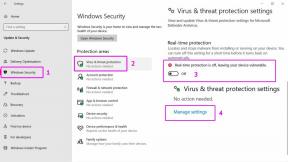Fix: Bluetooth-problem på Samsung Galaxy S22, S22 Plus och S22 Ultra
Miscellanea / / February 14, 2022
Samsung Galaxy S22-serien är relativt en av de bästa Android-smarttelefonerna på marknaden. Serien består av Galaxy S22, S22 Plus och S22 Ultra och ger dig en ensemble av de bästa specifikationerna och prestanda. Men några av användarna rapporterade Bluetooth-problem på Samsung Galaxy S22-serien. Det kan vara allt från ett mindre mjukvarufel eller ett hårdvaruproblem beroende på användningsfallet.
Observera att det inte finns något fabriksstyrt maskinvaruproblem så det är uteslutet. Om du kämpar med Bluetooth-problemet är det lokaliserat och begränsat till en undergrupp av användare och inte alla användare av Galaxy S22-serien.

Sidans innehåll
- Typer Bluetooth-problem på Samsung Galaxy S22, S22 Plus och S22 Ultra
-
Hur fixar jag Bluetooth-problem på Samsung Galaxy S22, S22 Plus och S22 Ultra?
- Slå PÅ/AV Bluetooth
- Glöm och återkoppla
- Rensa Bluetooth-cache
- Växla flygplansläge
- Stäng AV Batterisparläge
- Testa med andra enheter
- Verifiera hur din enhet ansluter med Bluetooth
- Din enhet kan inte upptäckas
- Verifiera kompatibilitet
- Starta om båda enheterna
- Återställ nätverksinställningar
- Mjukvaruuppdateringar
- Torka cachepartition
- Gör en fabriksåterställning
- Prata med en tekniker
- Avslutar
Typer Bluetooth-problem på Samsung Galaxy S22, S22 Plus och S22 Ultra
Tydligen kan det finnas flera Bluetooth-problem och varje användare kan ha olika problem. Detta inkluderar att Bluetooth inte ansluter, Bluetooth-parning kopplas från slumpmässigt, ingen musik i Bluetooth-hörlurarna, telefonen kan inte hitta Bluetooth-enhet, problem relaterade till anslutning till bilens infotainment eller stereosystem eller externa högtalare, och detta är bara några av många. Låt oss kolla in hur du kan fixa Bluetooth-problem på Samsung Galaxy S22, S22 Plus och S22 Ultra.
Hur fixar jag Bluetooth-problem på Samsung Galaxy S22, S22 Plus och S22 Ultra?
Slå PÅ/AV Bluetooth
Tydligen är detta den främsta felsökningsmetoden som du kan göra för att fixa Bluetooth-problem på Samsung Galaxy S22, S22 Plus och S22 Ultra. Vad detta gör är att kickstarta Bluetooth om den inte kunde slås PÅ första gången.
- Rulla ner Meddelandepanel.
- Leta upp Blåtand ikonen på Snabbinställningar och tryck länge på den för att komma åt den.
- Stäng av Bluetooth (förutsatt att den var PÅ första gången).
- Upprepa "föregående steg" flera gånger och sedan lämna den till PÅ-läget och kontrollera att problemet har lösts eller inte.
Glöm och återkoppla
Du kunde inte ansluta till en Bluetooth-enhet antingen första gången eller om den tidigare har parats men inte paras nu. Det visar sig att återkoppling av enheten kan hjälpa. När du vill återkoppla Bluetooth-enheten måste du naturligtvis ta bort parkopplingen eller glömma enheten.
- Fortsätt till Bluetooth-inställningar på din Samsung Galaxy S22-serie smartphone.
- Tryck länge på den parade anslutningen du vill ta bort eller tryck på kugghjulet eller tre vertikalt staplade prickar för 'Fler alternativ' och välj 'Koppla bort'.
- Vänta i några sekunder.
- Gå till Blåtand och sök efter enheten du vill para ihop.
- När du får enheten listad, tryck på den för att para ihop och klicka på "Par" eller något jakande alternativ på mottagarenheten om du tillfrågas.
Rensa Bluetooth-cache
Detta rekommenderas av Samsung själv där att rensa Bluetooths cache på Samsung Galaxy S22, S22 Plus och S22 Ultra kan göra underverk. Så här kan du göra det.
- Först ut, navigera till inställningar app och fortsätt till Appar.
- Klicka nu på Sortera ikon och välj "Visa systemappar".
- Du måste hitta Blåtand nu och när du hittar den, tryck på den, fortsätt till Lagring sektion.
- Lokalisera "Radera data" och tryck på den. Bekräfta genom att trycka på "OK" knappen och det borde göra susen.
- Observera att du måste återansluta till den Bluetooth-enhet du vill ansluta, vilket i princip är hur metoden för att koppla bort och para ihop fungerar.
Växla flygplansläge

Flygplansläget kommer tillfälligt att stänga av extern anslutning och det inkluderar även Bluetooth. Eftersom du kämpar med att Bluetooth inte fungerar eller inte ansluter, prova att växla flygplansläge vilket borde göra susen. Så här kan du göra det.
- Först upp, dra ned meddelandepanelen och tryck påFlygplansläge’-ikonen. Detta kommer att engagera det.
- Vänta ett par ögonblick.
- Inaktivera den.
- Kontrollera om Bluetooth fungerar på ditt system eller inte.
Stäng AV Batterisparläge
Batterisparläge, som sagt, pressar i huvudsak prestandan hos din telefon för att förbättra batteritiden lite längre än den borde hålla utan att detta läge är aktiverat. Som sagt kan det störa vissa funktioner och Bluetooth räknar det som en. Den enkla lösningen är att stänga AV batterisparläget om du har engagerat dig i. Så här gör du.
Annonser
- Dra ner meddelandepanelen.
- Hitta "Strömsparare" eller "Batterisparare" eller någon annan benämning som din telefon kan använda och tryck på den för att stänga AV den.
- Det är i stort sett allt. Du kan kontrollera om batterisparläget fungerar eller inte.
Testa med andra enheter
Om det är ett problem att ansluta till en viss Bluetooth-enhet, testa den med en annan enhet. Ta en annan telefon eller någon enhet med Bluetooth, försök att para ihop med den. Det kan vara ett fel när du ansluter till din enhet, så att testa den med en annan enhet kan lösa problemet om det var anledningen till att börja med.

Verifiera hur din enhet ansluter med Bluetooth
Metoden kan skilja sig åt beroende på vilken enhet du försöker ansluta till din. Vissa enheter kräver att du anger ett lösenord medan en Bluetooth-hörlur kräver att du trycker på den i några sekunder för att aktivera Bluetooth och ansluta till den tillgängliga Bluetooth-enheten. På samma sätt kan vissa enheter be dig att bekräfta när du ansluter till en annan av din Galaxy S22-serie smartphone via Bluetooth. Kontrollera om du provar rätt metod eller inte.
Annonser
Din enhet kan inte upptäckas
Om en annan enhet inte kan hitta dig kan det vara allt från en extern högtalare till en bärbar som Galaxy Watch eller till och med en annan smartphone, du kanske inte har aktiverat upptäckbarhet ännu. Din telefon har en funktion som gör din enhet synlig eller osynlig för aktiva Bluetooth-enheter beroende på hur du har ställt in den.
Om du ställer in den som inte kan upptäckas eller stänger av "Discoverability" eller "Discoverable", kommer telefonen inte att dyka upp på andra enheter som söker. Det är först efter att du aktiverat det som andra enheter kommer att kunna hitta dig. Om det inte finns någon funktion som sådan är din telefon som standard upptäckbar och därför kommer den här metoden inte att gälla för dig. För dem som har den här funktionen, gör din Bluetooth "upptäckbar" och det är allt.
Verifiera kompatibilitet
Om du inte känner till det ännu, det finns några generationer av Bluetooth, och baserat på vilken version din Bluetooth-enheten använder, kanske du kan ansluta med din Galaxy S22-serie smartphone eller inte. När du köper ett tillbehör, vare sig det är en extern högtalare, hörlurar, hörlurar, bärbar eller någon annan enhet och vill para ihop den med din telefon, kom ihåg att kontrollera kompatibiliteten. Om den inte är kompatibel kommer du att ha problem med att ansluta eller överföra data om den ansluter.
Starta om båda enheterna
För det mesta när ett Bluetooth-problem uppstår på vilken smartphone som helst, kan det vara så lätt som ett mindre programvarufel. Tja, det behöver inte en raketvetenskapsexamen eftersom du bokstavligen kan fixa det genom att helt enkelt starta om enheten. Allt du behöver göra är att trycka länge på strömknappen och välja "Omstart". Det är allt.
Återställ nätverksinställningar
Nästa sak du kan göra är att återställa nätverksinställningarna. Detta kommer att åtgärda eventuella felaktigt inställda nätverk eller andra nätverksrelaterade problem. Så här kan du göra det.
- Gå till inställningar på din Samsung Galaxy S22/S22 Plus/S22 Ultra och fortsätt till "Återställa".
- Knacka på "Återställ nätverksinställningar" och följ instruktionerna på skärmen för att återställa den.
- När det är gjort, gå till Inställningar >> Bluetooth och anslut till en Bluetooth-enhet och kolla om det gör någon skillnad eller inte.
Mjukvaruuppdateringar
Även om det i de flesta fall är osannolikt kan en programuppdateringskorrigering orsaka problem om det är något relaterat till Bluetooth som är trasigt eller trasigt. För vad som helst bör du alltid hålla telefonen uppdaterad med den senaste patchen oavsett vad.
- Gå till Inställningar >> Om enheten >> Programuppdatering >> Uppdatera nu.
Observera att processen är om än liknande, olika modeller av smartphones från Samsung kan använda olika analogier så denna kanoniska process bör hjälpa som referens.
Torka cachepartition
Visste du att om grundorsaken till ett problem är en skadad systemcache, kan du torka bort den med återställningsläge på din Samsung Galaxy S22, S22 Plus och S22 Ultra. Låt oss se hur du kan torka cachepartitionen.
- Stäng av mobilen.
- Tryck sedan på Ström + volym UPP + Hem-knapp i några sekunder tills telefonen startar om och släpp den när den visar Samsung-logotypen. Det är då din telefon slås på Återställningsläge.
- Fortsätt att "Torka cachepartition" med volymvippor och en strömknapp.
- Bekräfta genom att trycka på "Ja" på frågan.
- Slutligen, välj "Starta om systemet nu" och det är allt.
Gör en fabriksåterställning
Jag skulle inte rekommendera att göra en fabriksåterställning om du inte har säkerhetskopierat all data som finns lagrad på din enhet och är redo att torka allt. Så här fungerar det.
- Gå först till inställningar på din Samsung Galaxy S22, S22 Plus eller S22 Ultra.
- Fortsätt att "Fabriksåterställning av data" eller sök efter samma i sökfältet.
- Knacka på "Fabriksåterställning av data" igen och följ instruktionerna på skärmen där den kommer att be dig klicka på "Återställ >> Ta bort alla".
- Efter avslutad process bör du kunna ställa in enheten och kontrollera om Bluetooth på din telefon har börjat fungera korrekt eller inte.
Prata med en tekniker
Det sista du kan eller bör göra är definitivt att besöka ett servicecenter för att få diagnosen telefonen. Det kan vara ett mjukvaru- eller hårdvaruproblem och teknikern bör hjälpa till att fastställa exakt vad som är fel och hur du faktiskt kan fixa det. Vi kl GetDroidTips rekommenderar att du går till ett auktoriserat servicecenter men du kan gå till ett lokalt servicecenter.
Avslutar
Baserat på vad som orsakade Bluetooth-problemet på Samsung Galaxy S22, S22 Plus och S22 Ultra, kan du använda respektive felsökningsstrategi för att åtgärda problemet. Det här är en omfattande guide och du borde säkert kunna lösa problemet.